
1
Bedienungsanleitung
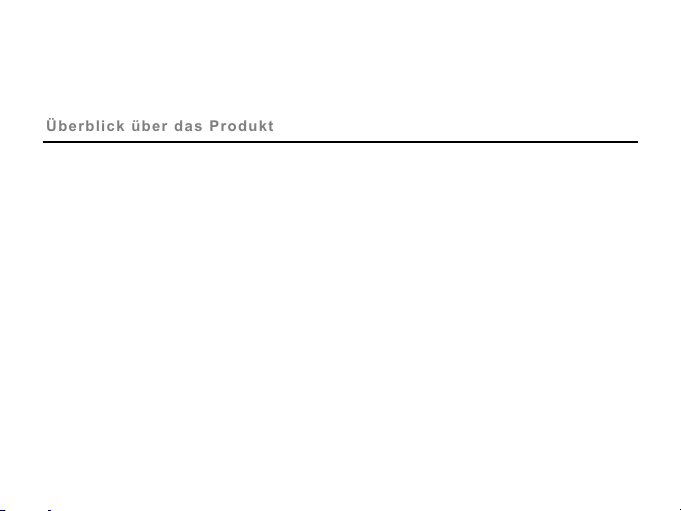
2
Wir gratulieren Ihnen zum Kauf der GoXtreme WiFi View Action-Kamera. Bitte lesen Sie diese
Anleitung genau vor der Inbetriebnahme durch, um die beste Leistung des Produkts zu gewährleisten.
Überblick über das Produkt
Überblick über das Produkt
! Das Produkt hat eine kompakte Größe und lässt sich bequem installieren;
! Es wird ein Hochleistungschip verwendet, um sicherzustellen, dass Sie Videos mit hoher
Auflösung und hochdynamische Serienaufnahmen erhalten und Videos bei geringer
Leuchtdichte aufzeichnen können. Das H.264-Videoformat wird unterstützt.
! Unterstützt FHD (1920x1080 30FPS)-Videoaufzeichnung;
! Unterstützt Highspeed-USB 2.0
! Unterstützt eine Mini-SD-Karte mit max. 32GB, minimum class6;
! Unterstützt Videoausgabe, Live-Wiedergabe und Ausgaben an HDTV, um HD-Bilder
abzuspielen.
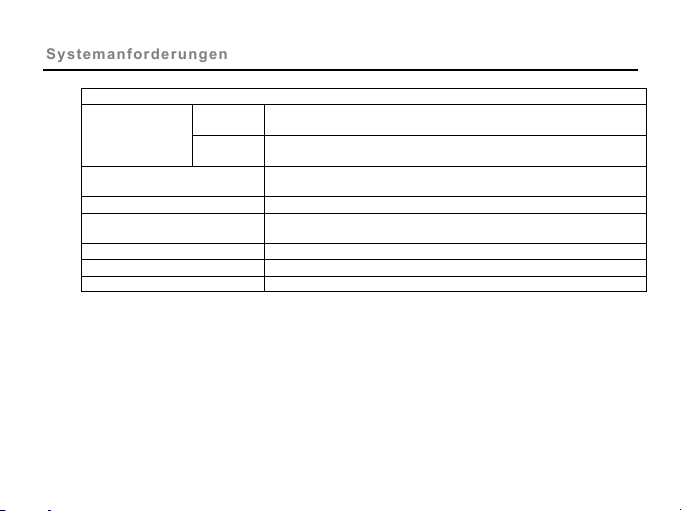
3
Systemanforderungen
Systemanforderungen
Systemanforderungen
Betriebssystem
PCCAM
Microsoft Windows XP(SP3), Vista, 7, 8
Mac OS X Version: 10.8.0 oder höhere Version
MSDC
Microsoft Windows 2000, XP, Vista, 7, 8
Mac OS X Version: 10.0.0 oder höhere Version
CPU Intel Pentium III mit mehr als 1GB Hz oder anderer CPU mit
gleicher Leistung
Interner Speicher
Größer als 1GB
Soundkarte und Grafikkarte
Die Soundkarte und die Videografikkarte müssen DirectX8
oder eine höhere Version unterstützen.
CD-Laufwerk
Vierfach-Geschwindigkeit oder höher
Festplatte
Mehr als 2GB freier Speicherplatz
SONSTIGE
Ein Standard-USB1.1- oder USB2.0-Port
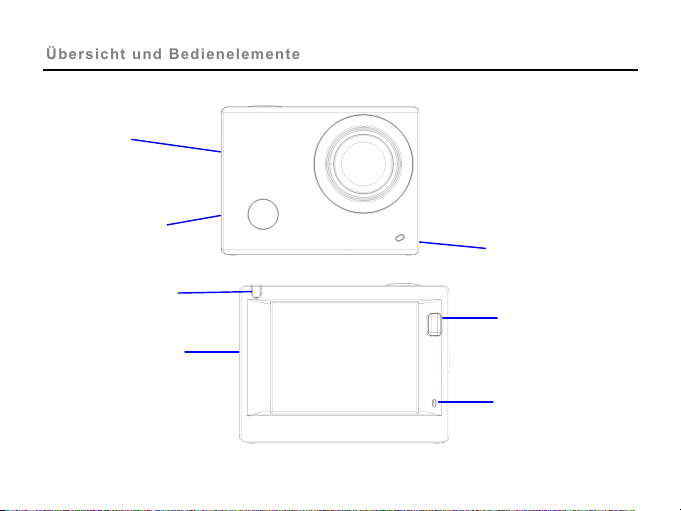
4
Übersicht und Bedienelemente
Übersicht und Bedienelemente
Display/Menu
2.0’’ LCD
Linse
Infrarotempfänger
Lade-Status-Anzeige
Status-Anzeige
Mikro
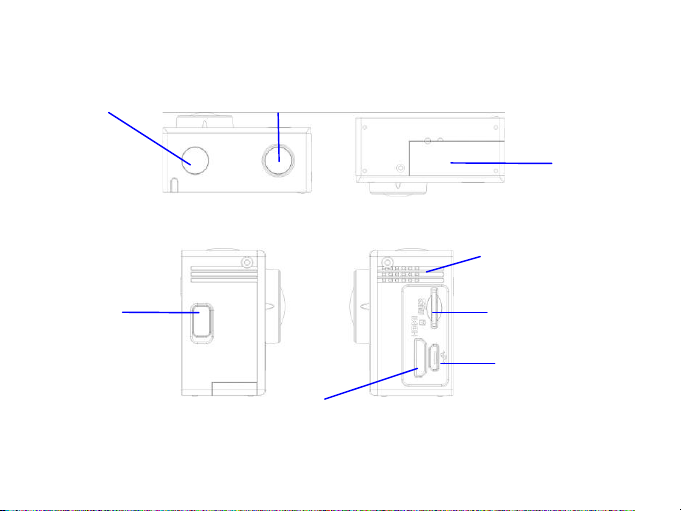
5
WiFi/Runter
-Knopf
HDMI
Power/Modus-Knopf
Batteriefach
MicroSD
Auslöser/OK-Knopf
Micro USB
Lautsprecher
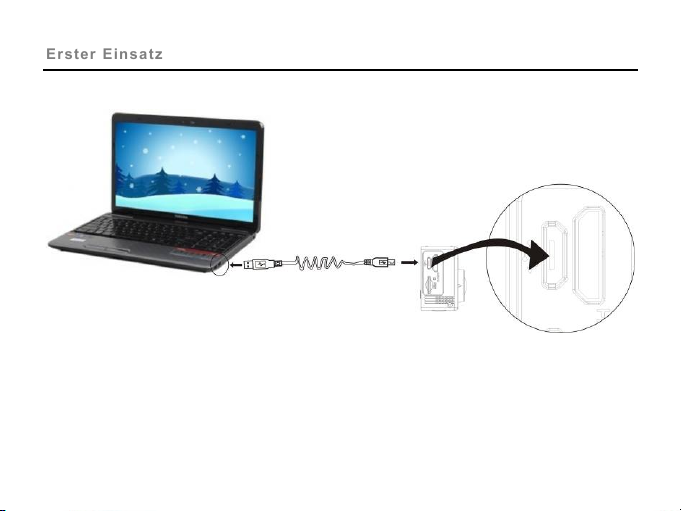
6
Erster Einsatz
Erster Einsatz
1. Laden Sie die eingebaute Lithium-Batterie
Schließen Sie die Kamera zum Laden an den Computer an, die Ladeanzeige ist jetzt rot. Sie erlischt
nach dem Laden. Im Allgemeinen dauert es 2-4 Stunden, um die Batterie zu laden.
2. Verwendung der Speicherkarte
1. Schieben Sie die MicroSD-Karte in den Schlitz, bis sie korrekt eingesetzt ist, wie in der Anweisung
in den konkav eingravierten Wörtern neben dem Speicherkartenschlitz angegeben.
USB-Kabel

7
2. Zur Entnahme der MicroSD-Karte drücken Sie das hintere Ende der Speicherkarte vorsichtig nach
innen, dann wird sie herausgedrückt.
Anmerkung: Die Kamera hat keinen eingebauten Speicher, daher müssen Sie sicherstellen,
dass vor dem ersten Einsatz eine Speicherkarte eingeführt wird (wir empfehlen, dass Sie eine
MicroSD-Karte besserer Qualität verwenden).
3. Ein-/Ausschalten
3.1 Einschalten: Drücken Sie die Ein-/Aus-Taste 3 Sekunden lang, der Bildschirm leuchtet auf und
die Kamera startet.

8
3.2 Ausschalten: Halten Sie die Ein-/Aus-Taste 3 Sekunden lang, wenn die Kamera im
Leerlauf ist, um sie auszuschalten.
3.3 Automatische Bildschirmabschaltung Der Bildschirm wird automatisch ausgeschaltet,
wenn die Kamera für einen Zeitraum im Leerlauf ist, um Strom zu sparen. Danach leuchtet
die Lampe für Bildschirm aus.
3.4 Schalten Sie die Kamera aus, wenn der Strom nicht ausreichend ist. Wenn der
Batteriestrom sehr niedrig ist, wird ein Symbol auf dem LDC-Bildschirm angezeigt,
das Sie auffordert, das Gerät rechtzeitig zu laden. Wenn das Symbol rot wird und zu
blinken beginnt, wird die Kamera automatisch ausgeschaltet.
4 Zwischen den Funktionsmodi wechseln
Die Kamera verfügt über 4 Modi, den Videoaufzeichnungsmodus, den Auto-Transportmodus, den
Aufnahmemodus und den Abspielmodus. Nach dem Einschalten drücken Sie die Ein-/Aus-Taste, um
zwischen den Modi zu wechseln.
Videoaufzeichnungsmodus
Auto-Transportmodus
Aufnahmemodus

9
Abspielmodus
5 Anzeige
Tätigkeitsanzeige (rot): Wenn die Kamera arbeitet, z.B. Videos aufzeichnet, Fotos macht und den
Bildschirm automatisch abschaltet, blinkt die Tätigkeitsanzeige.
Ladeanzeige (blau): Wenn diese Anzeige leuchtet, wird der Nutzer aufgefordert, die Kamera zu laden.
Nach Abschluss des Ladevorgangs erlischt sie.
6 Videoaufzeichnungsmodus
Nach dem Einschalten geht die Videokamera direkt in den Videoaufzeichnungsmodus und in den
Vorschaumodus. Drücken Sie den Auslöser, um mit der Videoaufzeichnung zu beginnen. Drücken Sie
ihn erneut, um die Aufnahme anzuhalten. Wenn die Speicherkarte voll oder der Batteriestand niedrig
ist, wird die Aufzeichnung ebenfalls angehalten:
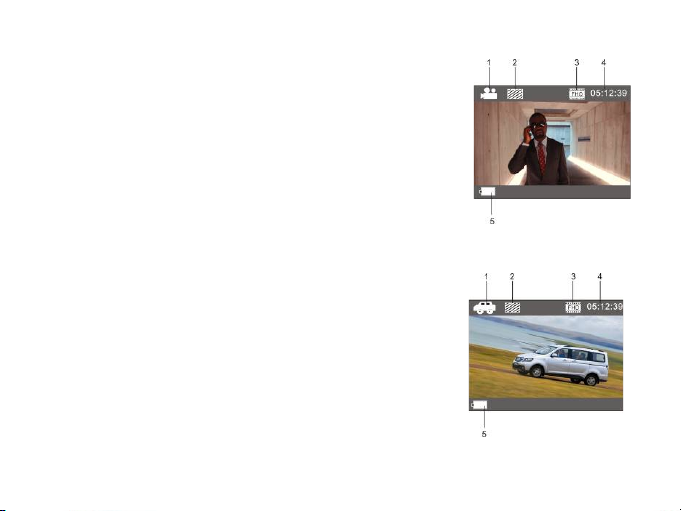
10
1 Modussymbol, zeigt den Videoaufzeichnungsmodus an;
2 Zeigt die Qualität des Videos an;
3 Zeigt die Videogröße an, FHD 1080P(30FPS) / HD
720P(60FPS) / HD 720P(30FPS) sind optional;
4 Aufzeichnungszeit, zeigt die verfügbare Aufzeichnungszeit
an;
5 Batteriesymbol, zeigt den aktuellen Batteriestand an;
7 Auto-Transportmodus
Nach dem Einschalten drücken Sie die Ein-/Aus-Taste, um in den Auto-Transportmodus zu wechseln.
1 Modussymbol, zeigt den Auto-Transportmodus an;
2 Zeigt die Qualität des Videos an;
3 Zeigt die Videogröße an, und FHD/HD(60FPS)/HD(30FPS)
ist optional;
4 Aufzeichnungszeit, zeigt die verfügbare Aufzeichnungszeit
an;
5 Batteriesymbol, zeigt den aktuellen Batteriestand an
Aufforderung: Im Auto-Transportmodus wird nach einer
dreiminütigen Aufzeichnungszeit ein Videoabschnitt aufbewahrt.
Wenn die Speicherkarte voll ist, wird der älteste Abschnitt
gelöscht und das Video wird umlaufend aufgezeichnet.

11
8 Aufnahmemodus
Nach dem Einschalten drücken Sie die Ein-/Aus-Taste, um in den Aufnahmemodus zu gelangen. Im
Vorschaustatus drücken Sie den Auslöser, um ein Foto zu machen:
1 Modussymbol, zeigt an, das aktuell der Aufnahmemodus aktiv
ist;
2 Videogröße, und 3M/5M/8M/10M ist optional;
3 Symbol für die Bildqualität;
4 Zähler, zeigt die Anzahl der Fotos an, die gemacht werden
können;
5 Symbol für den Batteriestand.
9 Abspielmodus
9.1 Nachdem Sie das Gerät eingeschaltet und den Vorschaustatus aufgerufen haben, drücken
Sie die Ein-/Aus-Taste, um kontinuierlich in den
Abspielmodus zu wechseln. Wählen Sie die Datei, die
abgespielt werden soll, über die Menüs wie folgt:
Wählen Sie CAR, um Dateien im
Auto-Transport-Videomodus abzuspielen;
Wählen Sie VIDEO, um Dateien im allgemeinen
Videomodus abzuspielen;
Wählen Sie JPG, um Dateien im Aufnahmemodus
abzuspielen;

12
9.2 Einführung in die Abspielbildschirme
9.2.1 Bildschirme der Videodateien
1 Symbol für den Abspielmodus;
2 Anzeige der Seriennummer der aktuellen Datei/der Gesamtzahl von Dateien;
3 Anzeige der Parameter der Aufzeichnungszeit;
4 Anzeige des Aufzeichnungszeitpunkts.
5
Abspiel-Timer
Wenn eine Videodatei abgespielt wird, klicken Sie auf OK, um das Abspiel zu pausieren.
Klicken Sie auf die Menü-Taste, um das Abspiel anzuhalten.

13
9.2.2 Bildschirme der Fotos
1 Symbol für den Abspielmodus;
2 Anzeige der Seriennummer der aktuellen Datei/der Gesamtzahl von Dateien;
Beim Abspiel drücken Sie die WLAN-Taste, um umlaufend einen anderen Dateityp
auszuwählen.

14
10 Menübetrieb
In jedem Arbeitsmodus gibt es verschiedene Menüs, wie in den nachfolgenden Abbildungen
dargestellt:
Menü zur Videoaufzeichnung /
Auto-Transportmodus
Menü für den Aufnahmemodus
Menü für den Einstellungsmodus
Menü für den Abspielmodus
Betrieb: Drücken Sie die Menü-Taste, dann wird das Menü für diesen Modus auf dem
LDC-Bildschirm angezeigt. Zu diesem Zeitpunkt drücken Sie die Ein-/Aus-Taste, um den Cursor
nach links oder nach rechts zu bewegen. Drücken Sie die WLAN-Taste, um den Cursor auf- oder
abwärts zu bewegen und die Menüs umlaufend auszuwählen. Drücken Sie die OK-Taste zur
Bestätigung und drücken Sie die Menü-Taste, um den Menümodus zu verlassen.

15
Fernbedienung
Buttons
Signal
Ausschaltknopf
Video
Fotos

16
Gebrauch der Fernbedienung
Mit der Fernbedienung können Sie Videos aufnehmen, Bilder machen und Funktionen ohne Bedienung
der Kamera deaktivieren. Richten Sie das Signal der Fernbedienung auf den Infrarotsensor der
Kamera. Sie können nun durch Drücken der entsprechenden Tasten Videos aufnehmen, Bilder
machen oder die Kamera ausschalten.
Infrarotes Signallicht

17
Verbindung zum HDTV
Bitte DV mit dem HDTV über das entsprechende HDMI-Kabel (Option) verbinden.
Wenn Sie Bild und Ton im HDTV abspielen möchten, bitte das "COM" Ende des HDMI-Kabels in die
entsprechende Buchse der DV anschließen und das andere Ende (Output=Ausgang) in den Input
(Eingang) des HDTV-Geräts einsetzen (s. Abbildung):

18
APP (unterstützt Android und iOS)
APP-Suche:
1. Unter Google Play nach „SYMAGIX” suchen (für Android OS) oder den QR-Code
einscannen, der auf der Verpackung abgedruckt ist, um die App zu finden und gemäß den
Anweisungen zu installieren.
2. Suchen Sie nach „SYMAGIX” im APP-Store (für iOS) oder scannen Sie den QR-Code
ein, der auf der Verpackung abgedruckt ist, um die App zu finden und gemäß den Anweisungen
zu installieren.
Android APP
1. Installieren Sie die SYMAGIX APP (die vom Händler bzw. Internet geliefert wurde) auf Ihren
Android-Telefon oder -Tablet. Sobald die Installation abgeschlossen ist, wird die Anzeige das
entsprechende Symbol anzeigen.
2. Die MicroSD-Karte bitte in den Kartenslot stecken, die DV einschalten und danach die WIFI-Taste
drücken, um sie zu aktivieren. Jetzt ist das WiFi-Symbol auf der LCD-Anzeige sichtbar.
3. Bitte aktivieren Sie den WIFI auf Ihren Android-Telefon bzw. -Tablet und suchen Sie nach dem

19
drahtlosen AP-Signal "WiFi View", danach mit der DV verbinden bis die Meldung "Verbindung
erfolgreich" angezeigt wird.
Bitte beachten: Beim erstmaligen Anschluss mit der DV, muss das folgende Passwort eingegeben
werden: “1234567890”. Beim nächsten Mal erübrigt sich die Eingabe des Codes.
4. Klicken Sie das App-Symbol in der App-Liste des Android-Telefons oder -Tablet, um es
öffnen zu können. Jetzt sehen Sie eine Vorschau des DV-Bildes auf Ihrem Telefon bzw. Tablet
und können den Betrieb fortsetzen. Die Bedienungsschnittstelle am Terminal wird wie in der
Abbildung angezeigt.
1. Auflösung
2. Weißabgleich
3. Einstellungen (das Menü
Einstellungen aufrufen)
4. Den Abspielmodus aufrufen
5. Auslöseknopf
6. Fotomodus
7. Videomodus
8. Symbol für WLAN-Signal
9. Symbol für den Status der
Kamerabatterie

20
IOS Applications
iOS APP
1. Installieren Sie SYMAGIX APP (die vom Händler bzw. Internet geliefert wurde) auf Ihrem
iOS-Telefon oder -Tablet. Sobald die Installation abgeschlossen ist, wird die LCD-Anzeige das
Symbol anzeigen.
2. Die MicroSD-Karte bitte in den Kartenslot stecken, die DV einschalten und danach die WIFI-Taste
drücken, um sie zu aktivieren. Jetzt ist das WiFi-Symbol auf der LCD-Anzeige sichtbar.
3. Bitte aktivieren Sie den WiFi auf Ihren iOS-Telefon bzw. -Tablet und suchen Sie nach dem
drahtlosen AP-Signal "WiFi View", danach mit der DV verbinden, bis die Meldung "Verbindung
erfolgreich" erscheint.
Bitte beachten: Beim erstmaligen Anschluss mit der DV, muss das folgende Passwort eingegeben
werden: “1234567890”. Beim nächsten Mal erübrigt sich die Eingabe des Codes.
4. Klicken Sie das Symbol in der App-Liste Ihres iOS-Telefons bzw. -Tablet, um es öffnen
zu können. Jetzt sehen Sie eine Vorschau des DV-Bildes auf Ihrem Telefon bzw. Tablet und
können mit dem Betrieb anfangen. Die Bedienungsschnittstelle am Terminal wird wie in der
Abbildung angezeigt.

21
1. Den Selbstauslöser einstellen
2. Bildgröße
3. Weißabgleich
4. Einstellungen (das Menü Einstellungen
aufrufen)
5. Abspielmodus
6. Auslöser
7. Fotomodus
8. Videomodus
9. Symbol für den Status der Kamerabatterie
10. Symbol für WLAN-Signal
Anmerkungen:
1. Wenn Sie mithilfe Ihres Handys oder Tablet-PCs Videos aufzeichnen oder Bilder
herunterladen möchten, führen Sie bitte eine microSD-Karte für Ihre Kamera ein;
2. Wenn die Kamera erfolgreich mit Ihrem Handy oder Tablet-PC verbunden wurde,
leuchtet die WLAN-Anzeigelampe.

22
Technische Parameter
Bildsensor
5,0 MP Bildsensor
Funktionsmodi
Videoaufzeichnungsmodus, Auto-Transportmodus,
Aufnahmemodus und Abspielmodus
Linse
F 2.4, f = 3,1mm
LCD-Displaybildschirm
2,0 Zoll HD-LCD-Bildschirm
Fotoauflösung
10M, 8M, 5M, 3M
Videoauflösung
FHD (1920x1080 30BpS), HD (1280x720 30BpS), HD (1280x720
60BpS)
Speichermedium
microSD-Karte (max. 32GB), minimum class6
Dateiformate
Videos (MOV); H.264 komprimiertes Format; Fotos(JPG)
USB-Port
USB-2.0-Port
Stromversorgung
Externe, wiederaufladbare Lithiumbatterie mit 3,7V/1200mAh
Sprache
Englisch
Automatische
Abschaltung
1 Minute /3 Minuten / 5 Minuten / AUS
Abmessungen
59 x 44 x 25,5 mm

23
NUTZUNGSHINWEISE
Bitte verwenden Sie Mikro-SD-Karten bis zu 32GB, minimum Class6 (nicht im Lieferumfang
enthalten).
Aufnahmezeiten variieren je nach Auflösung.
Akkulaufzeit - abhängig von Einstellungen und Außentemperatur - unter Optimalbedingungen
bis 90 Min.
Vor Nutzung im Wasser bitte überprüfen, ob alle wasserdichten Verschlüsse und Abdichtungen
an der Kamera und Unterwassergehäuse geschlossen sind.
Nach der Benutzung das Gehäuse von Salz- und Chlorwasser säubern und dann trocknen
lassen.
Die Kamera sollte nicht großen Temperatur- und Luftfeuchtigkeitsunterschieden ausgesetzt
werden, um die Bildung von Kondenswasser hinter der Linse zu vermeiden.
Das Gehäuse muss nach Gebrauch offen gelagert werden, um die Bildung von Kondenswasser
und Rost zu vermeiden.
KONFORMITÄTSERKLÄRUNG
Easypix erklärt hiermit, dass das Produkt GoXtreme WiFi View mit den grundlegenden Anforderungen der
Richtlinie 1999/5/EG übereinstimmt. Die Konformitätserklärung kann hier heruntergeladen werden:
http://www.easypix.info/download/pdf/doc_goxtreme_wifi_view.pdf
Für technische Hilfe besuchen Sie bitte unsere Support-Seite auf www.easypix.eu.
Nur EU
